主机磁盘管理
向导的方式管理主机磁盘,包括 VSAN 磁盘更换、移除等。
更换 vSAN 磁盘
将服务器中已用作 vSAN 数据存储的旧磁盘,替换为一块新磁盘。
在开始之前
目标磁盘必须是一块已被 vSAN 数据存储使用的磁盘。
过程
在主机硬件拓扑中,选中目标磁盘。
点击更换磁盘按钮,显示更换磁盘向导。
在第一步验证中,会显示目标磁盘所在硬件拓扑图中位置以及详情。硬件拓扑图会高亮目标磁盘以及其所在磁盘组的其它成员;目标磁盘详情会显示目标磁盘详细信息。请确认目标磁盘信息无误,点击下一步。
在第二步数据迁移页面中,点击选择数据迁移模式的下拉列表,选择以下所需模式之一进行磁盘数据迁移:
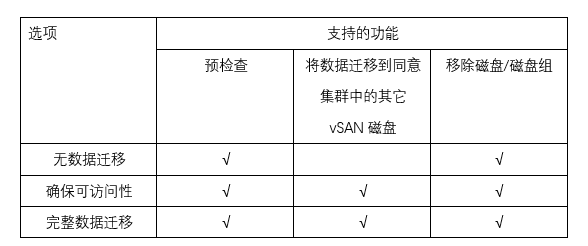
点击立即执行,等待从磁盘组中移除磁盘的过程完成,点击下一步。
在第三步更换磁盘页面中,会显示主机的硬件拓扑图,硬件拓扑图会高亮目标磁盘。点击拓扑图下方的磁盘 LED以及主机 LED,以协助远程人员识别到目标磁盘,并从磁盘插槽拔出目标磁盘。
将新磁盘插入到同一磁盘插槽,并点击检测新磁盘。等待检测进程完成,下方表格会显示新磁盘和旧磁盘信息,请确认信息无误。
点击自动声明新磁盘,自动将新磁盘添加进磁盘组中。
注如果替换的盘是磁盘组中的缓存磁盘或者最后一块容量磁盘,整个磁盘组都将被移除。此时若点击自动声明新磁盘,系统将会匹配被移除磁盘组中的其它磁盘,并自动重建一个新的磁盘组。
点击完成结束磁盘更换。
移除 vSAN 磁盘
移除服务器中已用做 vSAN 数据存储的磁盘
在开始之前
目标磁盘必须是一块已被 vSAN 数据存储使用的磁盘
在 vSAN 主机上启用重复数据删除和压缩后,如果从磁盘组中移除高速缓存磁盘或最后一个容量磁盘,则会移除整个磁盘组。必要时,您应该手动重新创建磁盘组。
从插槽中卸下物理磁盘后,该磁盘将用虚线表示,并且其状态将为空。
过程
在主机硬件拓扑中,选中目标磁盘。
点击移除磁盘按钮,显示移除磁盘向导。
在第一步验证中,会显示目标磁盘所在硬件拓扑图中位置以及详情。硬件拓扑图会高亮目标磁盘以及其所在磁盘组的其它成员;目标磁盘详情会显示目标磁盘详细信息。请确认目标磁盘信息无误,点击下一步。
在第二步数据迁移页面中,点击选择数据迁移模式的下拉列表,选择以下所需模式之一进行磁盘数据迁移:
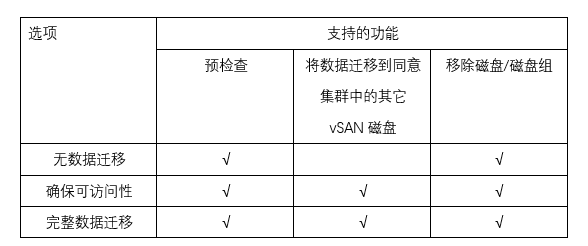
点击立即执行,等待从磁盘组中移除磁盘的过程完成,点击下一步。
在第三步移除磁盘页面中,会显示主机的硬件拓扑图,硬件拓扑图会高亮目标磁盘,此时可点击拓扑下方的磁盘 LED以及主机 LED,以协助远程人员识别到正确磁盘,并进行移除操作。
点击完成结束磁盘移除。
添加 vSAN 磁盘
添加服务器中未做 vSAN 数据存储的磁盘
在开始之前
目标磁盘必须是一块未声明的磁盘
过程
在主机硬件拓扑中,选中目标磁盘。
点击添加磁盘按钮,显示添加磁盘向导。
在第一步验证中,会显示目标磁盘所在硬件拓扑图中位置以及详情。硬件拓扑图会高亮目标磁盘;目标磁盘详情会显示目标磁盘详细信息,并自动检查目标磁盘是否允许添加到磁盘组或 vSAN 数据存储中。请确认目标磁盘信息无误,点击下一步。
第二步操作页面中会显示主机的磁盘组列表,在磁盘组列表里选择一个磁盘组,点击添加磁盘,等待添加磁盘的过程完成。
注如果当前的主机在 ESA 的集群中,操作页面中则不会显示主机的磁盘组列表,可以直接点击添加磁盘。
点击完成结束磁盘添加。
开关磁盘 LED
可对磁盘的 LED 灯执行点亮或熄灭操作。
在开始之前 点击选中一块磁盘
过程
- 点击磁盘 LED: 开 ,点亮磁盘 LED 灯。
- 点击磁盘 LED: 关,熄灭磁盘 LED 灯。